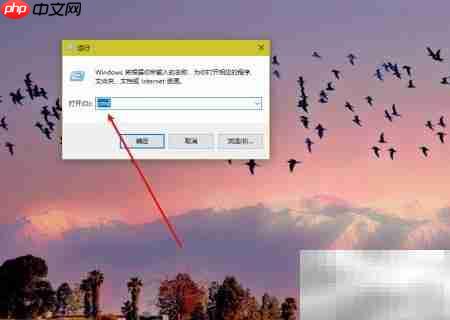
在使用 Jupyter Notebook 时,默认会将文件保存在 C 盘,长时间使用可能会导致系统盘空间被大量占用。为了避免这一问题,可以通过修改其配置文件,将默认存储路径调整到其他磁盘或指定目录,从而更好地管理项目文件并释放 C 盘空间。
第一步:按下 Win+R 打开“运行”窗口,输入 cmd,然后按回车键进入命令行界面。
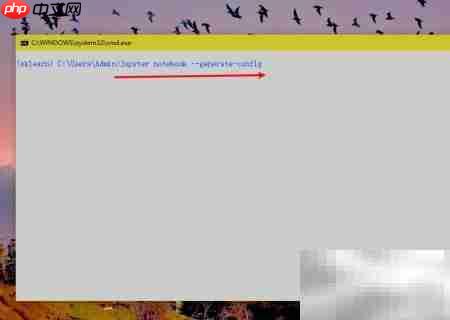
第二步:在命令提示符中输入以下命令并执行:
jupyter notebook --generate-config
该命令会生成 Jupyter Notebook 的配置文件,便于后续修改默认路径。
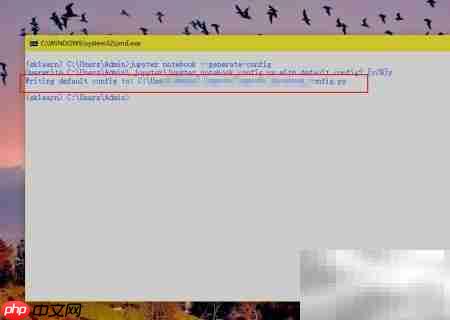
第三步:配置文件生成后,系统会提示其所在路径。该路径通常位于用户目录下的 .jupyter 文件夹中,文件名为 jupyter_notebook_config.py。
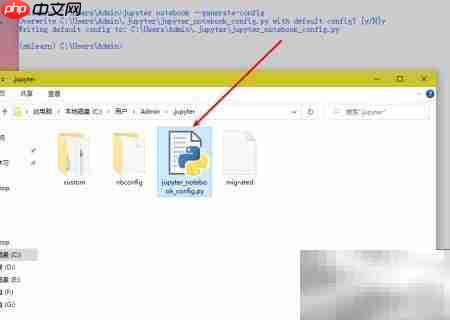
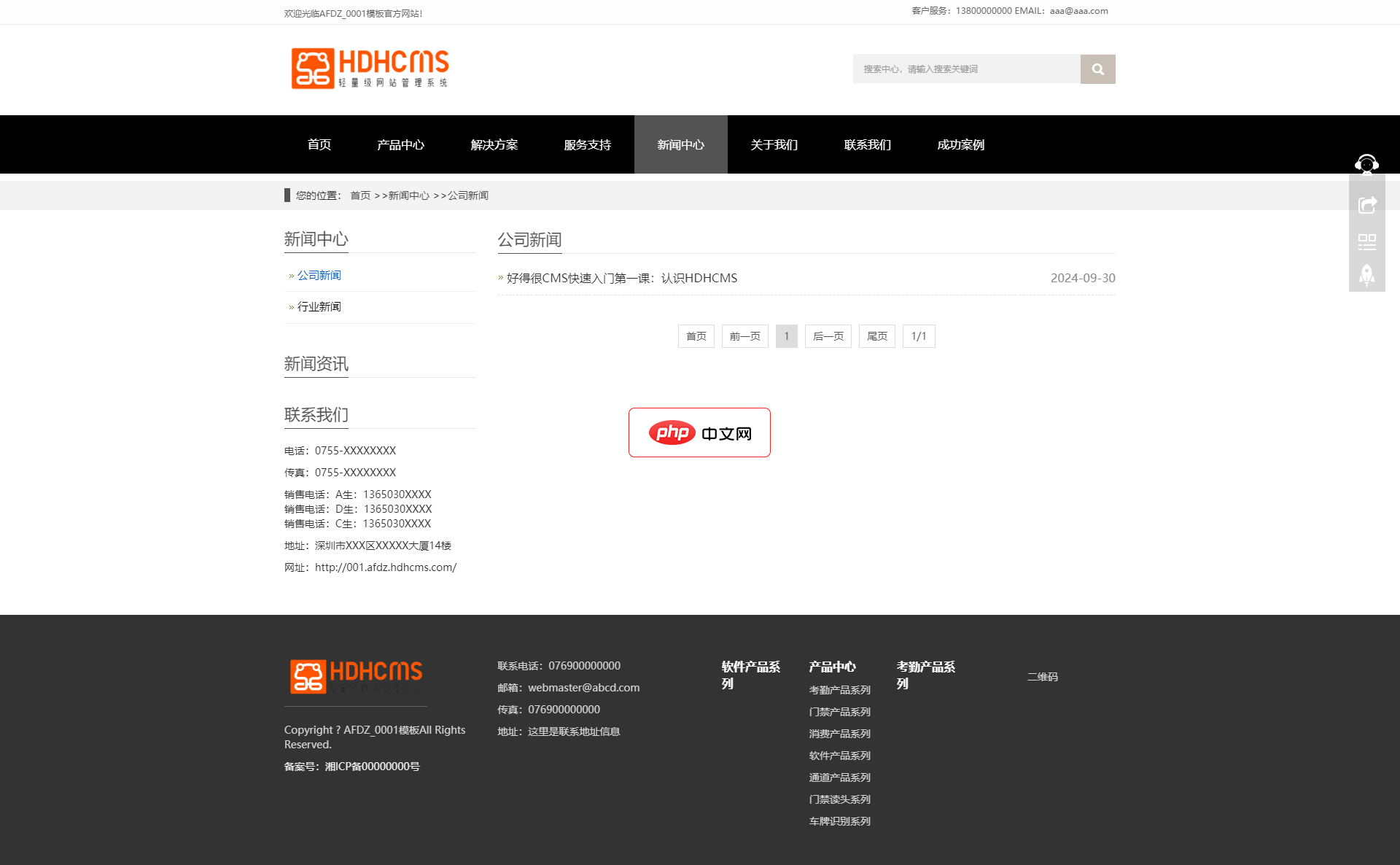
hdhcms网站支持PC、手机版,同时后台支持公众号的接入,包括微信服务号订阅号,可以设置自动回复及服务号菜单及认证订阅号菜单。 1、网站上线方法: 1.1本网站运行环境为:IIS6.5+SQLITE 1.2将网站解压到网站目录 1.3数据库默认为SQLITE,包括在解压目录内,无须修改 1.4 完成上面的配置后通过所绑定的域名即可运行2网址访问及后台访问配置
第四步:找到该配置文件,右键选择用记事本或其他文本编辑器打开。
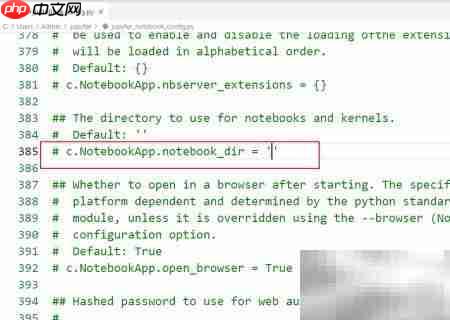
第五步:在文件中使用 Ctrl+F 调出搜索功能,查找关键词 c.NotebookApp.notebook_dir,以便快速定位设置项。
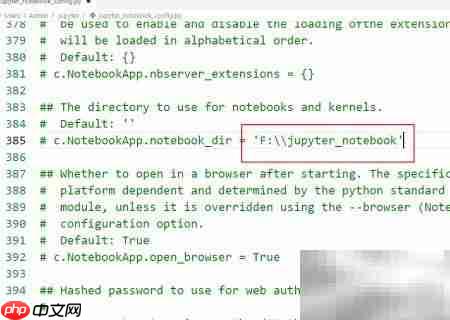
第六步:找到对应字段后,在其下方添加或修改路径,例如:
c.NotebookApp.notebook_dir = 'D:/JupyterProjects'
将路径替换为你希望的存储位置,保存文件即可完成设置。重启 Jupyter Notebook 后,新的默认路径将生效。





























